3Dデータをつくる
下記にあげるようなアプリケーションを使って3Dデータをつくりましょう。つくったらSTL形式で保存します。
3Dデータをつくるためのアプリケーションは他にもいろいろあります。やりたいことにあわせて選びましょう。
Tinker cad
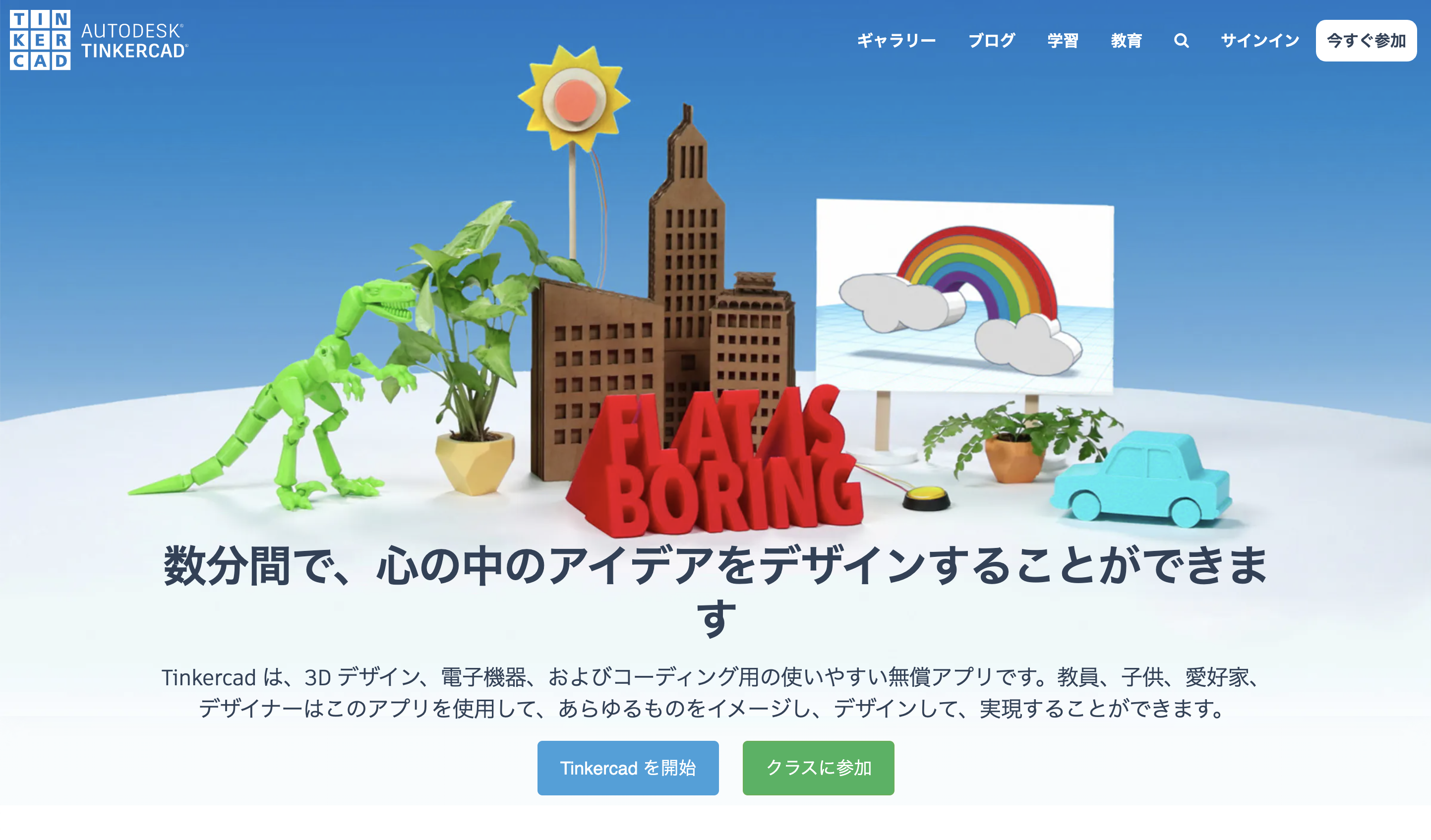
- https://www.tinkercad.com/
- ブラウザで無料で使える
- タブレットでもPCでも使える
- 家でも学校でも、どこでも使える
- 基本図形を組み合わせて積み木のようにモデリングできる
- チュートリアルが充実しているので操作を自力で覚えられる
- クラス機能を使うとメールアドレスなしで、クラスコード&ニックネームでログインできる
fusion 360
- https://www.autodesk.co.jp/products/fusion-360/personal
- 個人利用の体験版は1年間無償
出力データを準備する
STL形式のデータを、実際の出力で使うスライスデータにします。塗り絵でいうと色鉛筆のすべての軌跡に相当します。
使用するソフトウェアは3Dプリンターによって異なり、VIVISTOP学芸準備室ではUltimaker Cura(フリーウェア)を使います。3Dプリンタ横に備え付けのパソコンにインストールしてあります。
なお、後述する通り、ここで作成した .gcodeファイルは、USBメモリに入れて3Dプリンタに移します。レーザーカッターのようにパソコンから直接送り込むのではないので、各自のパソコンで.gcodeファイルまで作って、それをUSBメモリで持ち込めば、備え付けのパソコンを使う必要はありません。
使用するソフトウェアは3Dプリンターによって異なり、VIVISTOP学芸準備室ではUltimaker Cura(フリーウェア)を使います。3Dプリンタ横に備え付けのパソコンにインストールしてあります。
なお、後述する通り、ここで作成した .gcodeファイルは、USBメモリに入れて3Dプリンタに移します。レーザーカッターのようにパソコンから直接送り込むのではないので、各自のパソコンで.gcodeファイルまで作って、それをUSBメモリで持ち込めば、備え付けのパソコンを使う必要はありません。
Curaの使い方

- まず左上のフォルダアイコンで、STLファイルを読み込みます。
- モデルを置く向きを確認してください。プリントできない向きになってるときは、モデルをクリックして画面左に並んでいるツールで回転させます。
- プリンタがUltimaker3 Extended、ノズル1が AA 0.4 になっていることを確認してください。フィラメント1本のときはノズル2のEnableをオフにします。
- パラメータ設定の詳細は、このnote記事がとても丁寧にまとまっています。
- 画面右下の [Slice] ボタンでスライスデータを作成し、出来上がったら [Save to File]で .gcodeファイルにし、USBメモリに移します。
プリントする
3Dプリンターのマニュアルはこちらからダウンロードできます(Ultimaker 3 manual(JA).pdf)が、説明が足りないので以下に手順を記します。それぞれのポイントは後述します。
- 電源を入れる。
- フィラメントをセットする。
- ガラスプレートにマスキングテープを貼って糊を塗る。
- スライスデータのUSBメモリを挿す。
- プリント開始。
セットアップとメンテナンス
特に気をつけてほしいことは下記のとおりです。
- プリントし終えたらフィラメントは密閉ボックスにしまいましょう。
- フィラメントの材料の種類を変えるときはノズルを掃除しましょう。
フィラメントをセットする(1)
以下、フィラメントを1本しか使わない場合の説明です。材料1/フィーダー1/プリントコア1 のみを使います。
- フィラメントのリールに黒いアタッチメントを付けてフィラメントをアタッチメントの穴に通し、プリンタ背面に取り付けます。
- 前面パネルのメニューで [MATERIAL]-[MATERIAL1]-[LOAD] を選びます。→「Place the new spool ...」と表示されますので、[CONTINUE]を選択します。
- (2)につづく。
フィラメントをセットする(2)
- パネルが一瞬別の表示になったあとで、「PLA (...) material is detected.」というようにフィラメントの種類を検知して表示します。
- フィラメントをフィーダー1の下の穴から差し込んで少し押し込みます。すると、フィーダーの真ん中にある金属の軸がゆっくり回転してフィラメントを掴むので、そうしたら手を離します。
- 前面パネル「PLA (...) material is detected.」の表示で [CONFIRM] を選択します。
- (3)につづく。
フィラメントをセットする(3)
- パネルに「ノズルから液垂れしてきたらボタンを押せ」という意味のメッセージが出て、フィラメントがフィーダからチューブの中を通ってノズルの中に入っていき、ノズルの先から少し出てくるので、そこまで行ったらボタンを押します。
- ノズルから液が出てこない場合、ノズルが詰まっている可能性があります。その場合は清掃します。または、フィーダーの軸が当たる部分のフィラメントがすり減って細くなってしまって送れなくなっていることもあります。その場合はフィラメントを切って再チャレンジ。
フィラメントをセットする(4)

Ultimaker純正のフィラメントの場合は、スプールにセットすると自動で素材の種類が読み込まれます。ジェネリックフィラメントの場合は、手動で素材を選んでからフィラメントをロードする必要があります。
2020.11.10現在、PolymakerのPLA(グレー)の在庫があります。
ガラスプレートにマスキングテープを貼って糊を塗る
こちらの記事をご参考に。
また、糊を塗った後に設定に手間取ったりやり直したりしていると糊が乾いてきて効かなくなってしまうので、不安なときは上塗りしてください。
プリント開始
前面パネルのメニューから「PRINT」を実行します。
- プリントしている最中に失敗に気づいたときは、前面パネルから一時停止や中止を行えます。
プリントを中断・中止する
- プリント中にゴミがじゃまになりそうなときなど、一時中断したいときは操作パネルで [PAUSE] を選びます。そのあと再開(resume)できます。
- プリントが失敗してしまって「こりゃだめだ!」となったときは、操作パネルの [TUNE]-[Abort this print] で中止します。「Finalizing ...」表示のあとで、「プリントを除去してください」という旨の表示が出てからガラスプレート上の残骸(?)を取り出してください。
プリント終了
- プリントが終了したら、操作パネルの[MATERIAL/PRINT CORE]-[MATERIAL 1]-[Unload] でフィラメントを取り外します。